EXCEL中如何按照表格的列进行精确查找
来源:网络收集 点击: 时间:2024-09-03【导读】:
在工作表中,如何按照列的内容进行精确查找呢?下面,本文通过举例介绍具体操作步骤。工具/原料moreEXCEL方法/步骤1/5分步阅读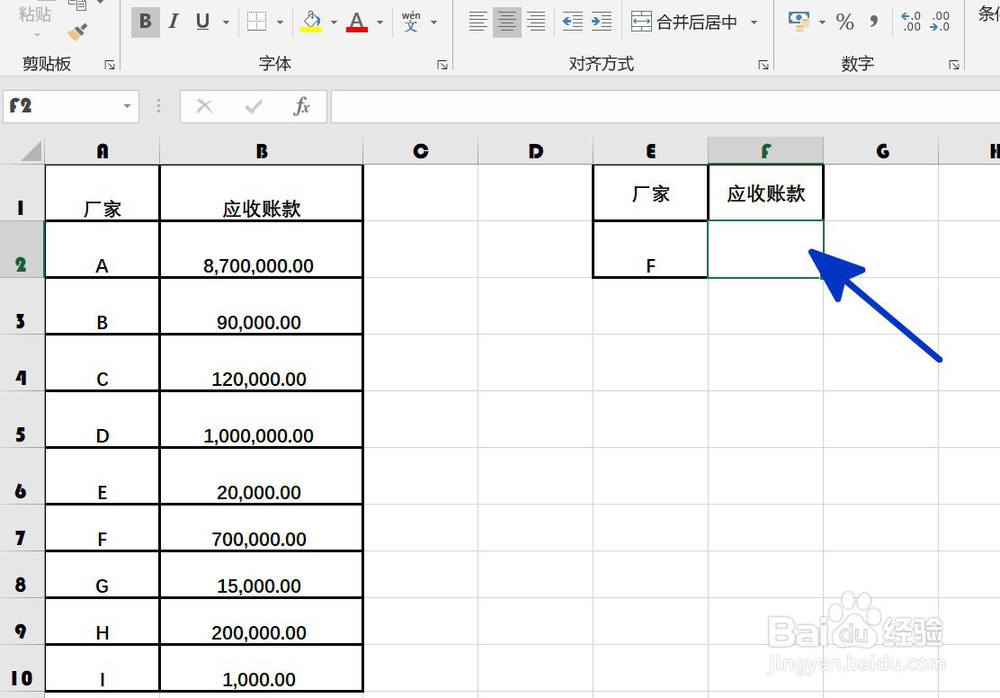 2/5
2/5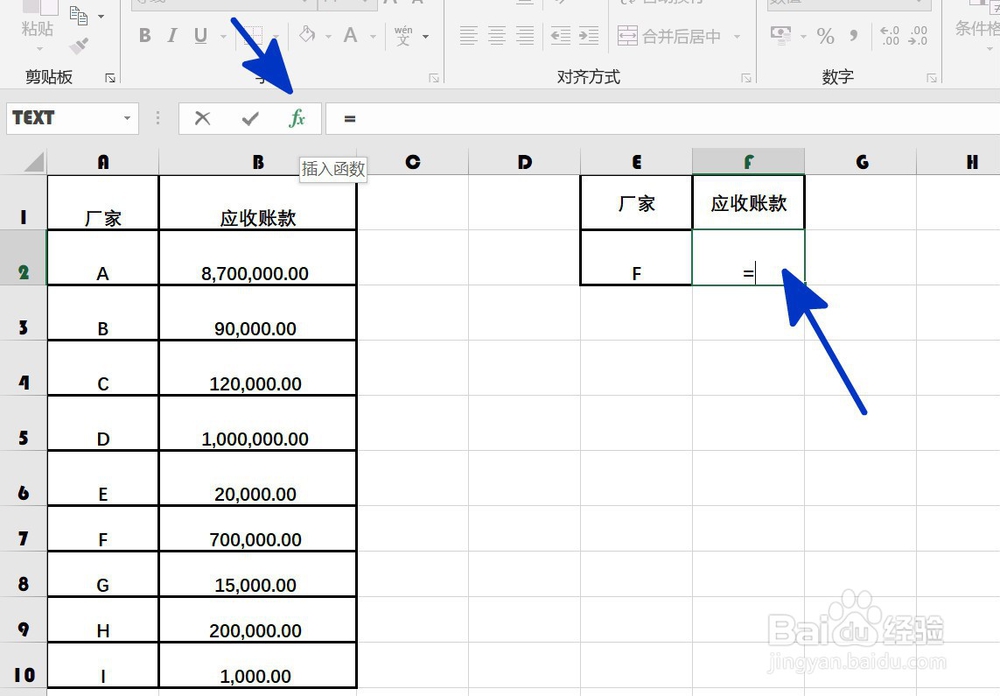 3/5
3/5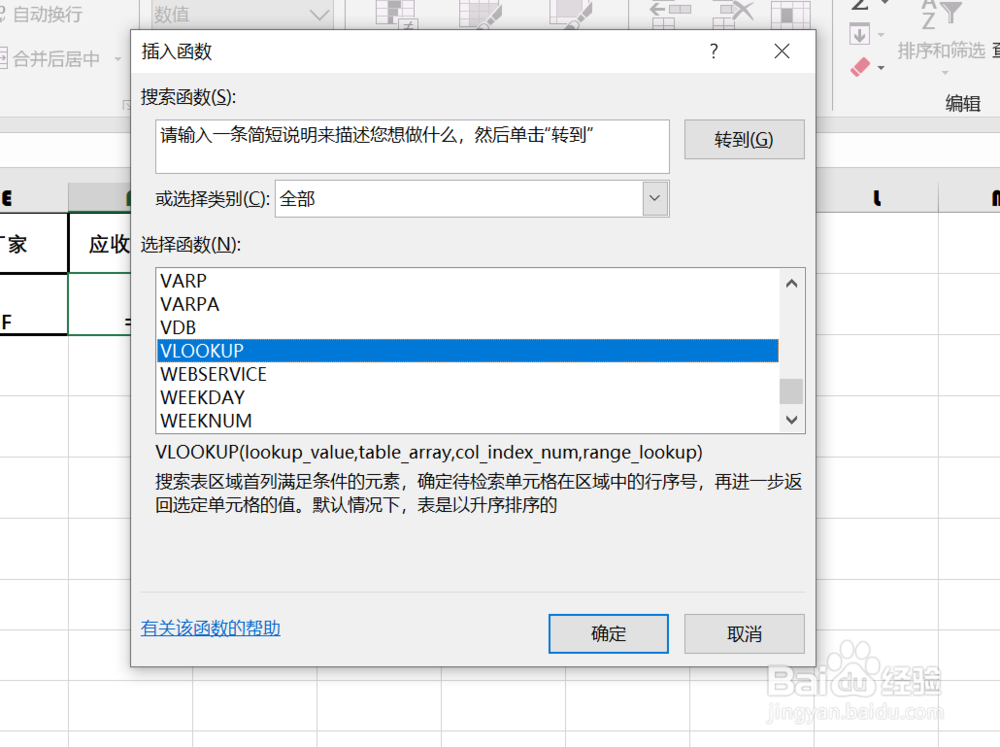 4/5
4/5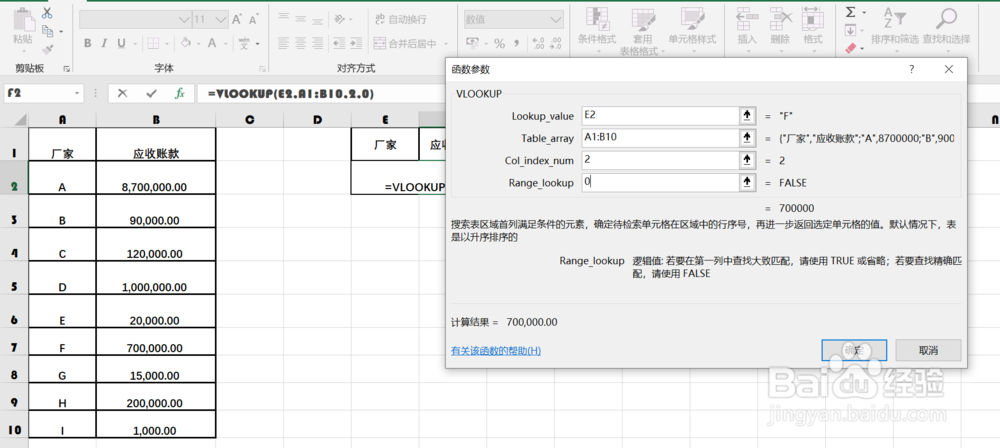 5/5
5/5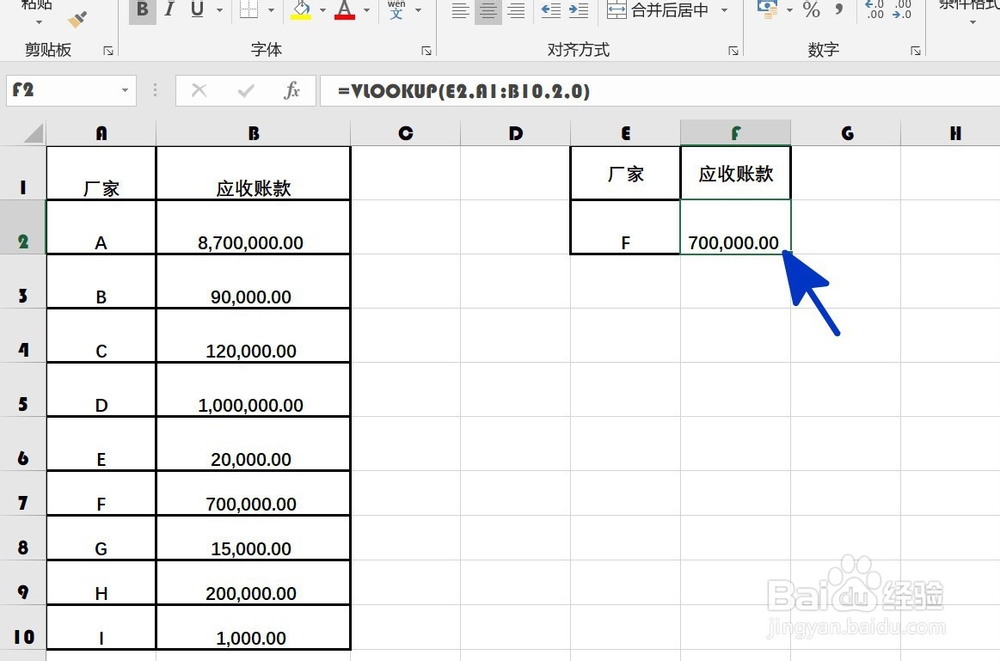 注意事项
注意事项
如本例,要求根据A1:B10单元格区域中的数据内容,快速查找出厂家的应收账款。
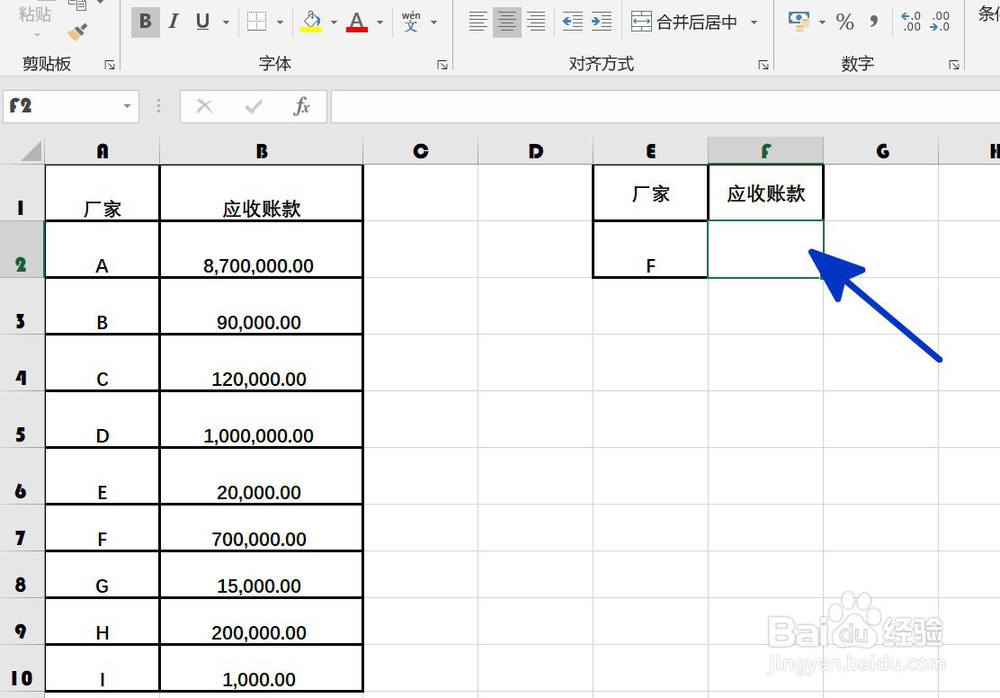 2/5
2/5点击选中F2单元格,在单元格内输入运算符号=,然后点击【FX】按钮。
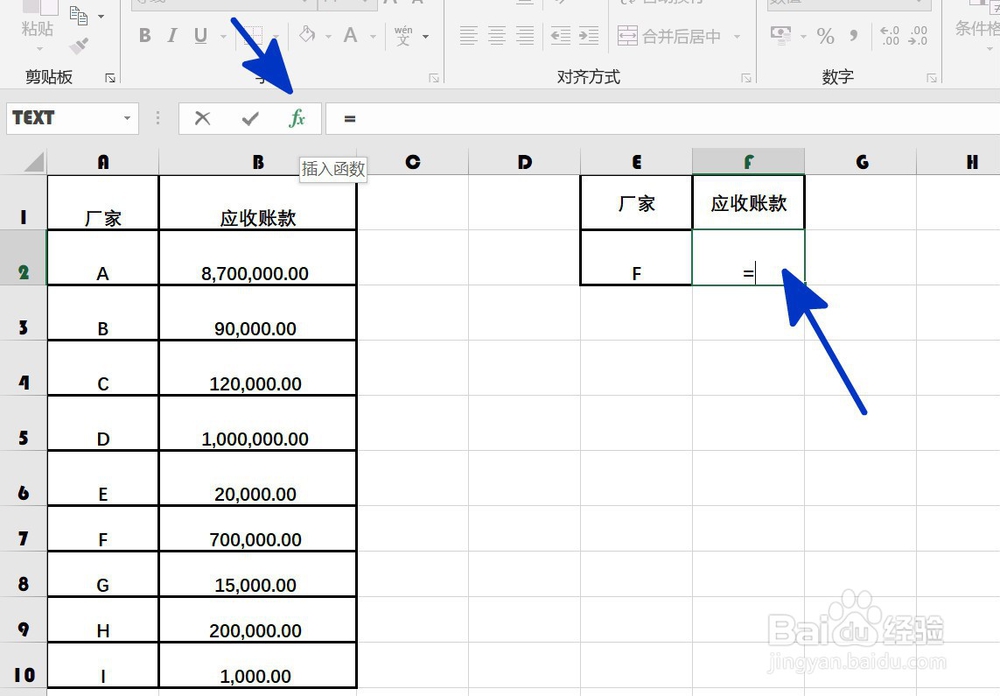 3/5
3/5如下图,通过上一步骤,系统中弹出了【插入函数】对话框,在对话框内点击选择函数,完成后点击【确定】按钮。
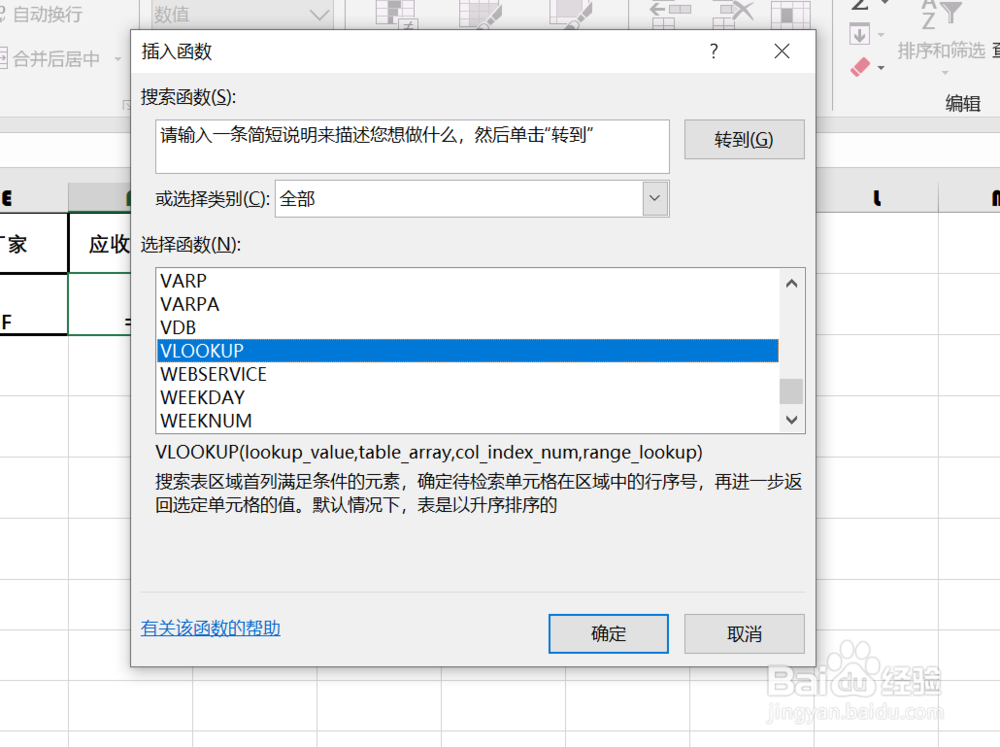 4/5
4/5通过上一步骤,系统中弹出了【函数参数】对话框:
将光标移动到第一个参数后面的对话框中,在对话框内输入要查找的内容,本例为E2单元格输入的查找内容;
将光标移动到第二个参数后面的对话框中,在对话框内输入要查找的区域,本例为A1:B10单元格区域;
将光标移动到第三个参数后面的对话框中,本例输入数值2,即返回要查找的区域的第二列;
将光标移动到第四个参数后面的对话框中,在对话框中输入数值0,即表示精确匹配,完成后点击【确定】按钮。
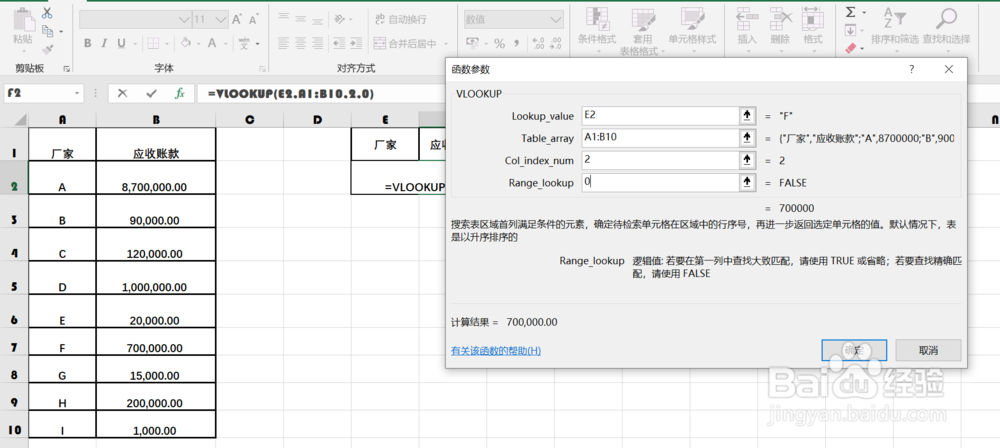 5/5
5/5返回到工作表中,通过以上操作步骤,要查找的厂家的应收账款就快速的查找了出来,结果如下图所示:
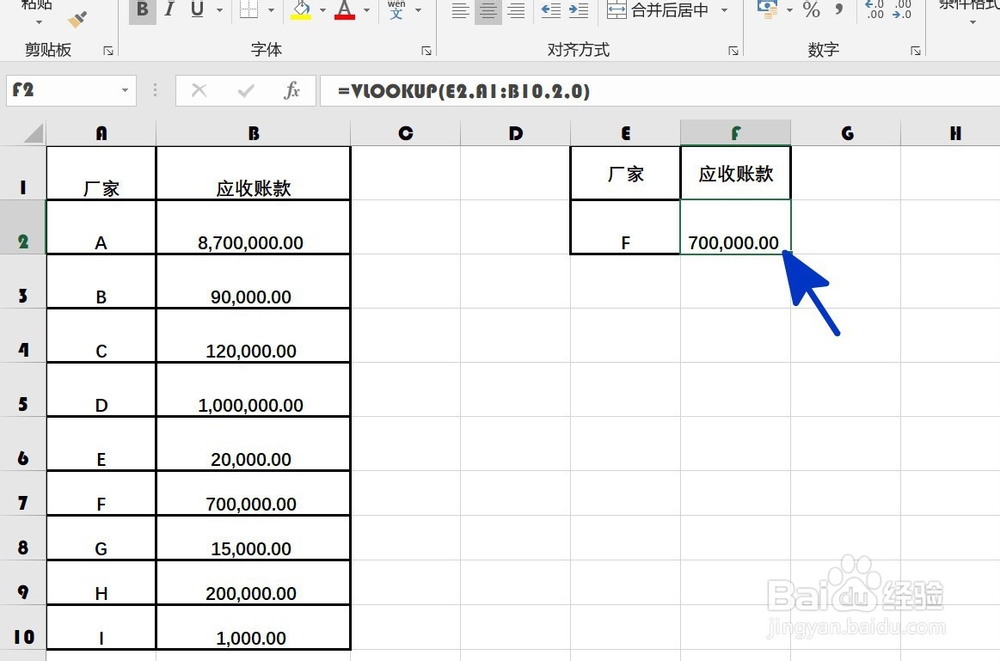 注意事项
注意事项本文仅供参考。
EXCEL版权声明:
1、本文系转载,版权归原作者所有,旨在传递信息,不代表看本站的观点和立场。
2、本站仅提供信息发布平台,不承担相关法律责任。
3、若侵犯您的版权或隐私,请联系本站管理员删除。
4、文章链接:http://www.1haoku.cn/art_1195047.html
上一篇:原神怎样开大炮
下一篇:小鲜肉上身全裸照盘点,鹿晗终于脱了
 订阅
订阅